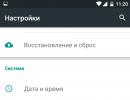Impossible de terminer la configuration de Touch ID sur iPhone, que dois-je faire ? Que faire si Touch ID ne fonctionne pas dans l'App Store ? Un moyen simple de résoudre ce problème Comment comprendre que Touch ID ne fonctionne pas.
Un scanner d'empreintes digitales a cessé d'être quelque chose de spécial - aujourd'hui, non seulement les modèles phares, mais aussi de nombreux smartphones de niveau décent en sont dotés. Le scanner d'empreintes digitales est utilisé pour déverrouiller l'appareil, le protégeant ainsi de tout accès non autorisé. Il est également utilisé comme élément de sécurité pour certaines applications. Il s’agit d’une solution très pratique et fiable, mais malheureusement seulement jusqu’au moment où le scanner ne répond plus correctement au doigt du propriétaire.
Causes possibles de dysfonctionnement
Toutes les raisons pour lesquelles un scanner d'empreintes digitales ne parvient pas à percevoir l'empreinte digitale du propriétaire du smartphone et à y répondre correctement peuvent être divisées pour 4 groupes:- Endommagement de la nappe du capteur du bouton (lorsque vous ouvrez l'appareil vous-même ou après un fort impact) ;
- Défaillance du logiciel ;
- La surface du bouton est mouillée ou très sale ;
- Modifications du motif des empreintes digitales (dommages physiques à la peau, durcissement dû aux engelures, exposition à des produits chimiques, formation de callosités).
Moyens de remédier à la situation
Option 1: Si vous êtes sûr que la nappe du capteur est endommagée, confiez votre smartphone à un atelier de réparation. Dans la plupart des cas, les artisans parviennent à faire face à la panne.Option 2: Mettez à jour le logiciel de votre smartphone. Vous avez peut-être manqué une mise à jour importante, ce qui a provoqué un dysfonctionnement du scanner. Si, au contraire, le scanner cesse de fonctionner après l'installation de la mise à jour, revenez à la version précédente du firmware. Vous pouvez effectuer une réinitialisation d'usine (n'oubliez pas de créer au préalable une copie de sauvegarde afin de ne pas perdre toutes les informations de votre smartphone).
Option 3 :À l’aide d’un coton-tige humide (pas mouillé !) imbibé d’alcool, essuyez délicatement la surface du bouton. Séchez-le et vérifiez si le capteur fonctionne. Touchez le bouton uniquement avec des doigts propres et secs.
Option 4 : La méthode associée au remplacement d’une empreinte digitale est très efficace. Le fonctionnement du scanner d'empreintes digitales est non seulement normalisé, mais également accéléré. La procédure est la suivante :
Aussi ridicule que cette méthode puisse paraître, elle fonctionne et fonctionne très bien - testée sur Smartphones Xiaomi.
Connaissez-vous d’autres moyens efficaces de faire fonctionner un scanner d’empreintes digitales ? Dites-nous dans les commentaires comment vous avez réussi à empêcher le capteur d'empreintes digitales de votre smartphone de ralentir. Nous sommes sûrs que votre méthode intéressera certainement les propriétaires du même modèle.
Apple offre aux utilisateurs de sa technologie un grand nombre de fonctions conçues pour assurer une sécurité complète et protéger l'appareil des personnes non autorisées. L’un de ces modules complémentaires est Touch ID.
Qu'est-ce que Touch ID
Touch ID est un mot de passe qui peut être défini pour déverrouiller l'appareil ou accéder à certaines applications. Contrairement aux mots de passe précédents, qui étaient une combinaison de chiffres ou d'un caractère clé, Touch ID vérifie les empreintes digitales de la personne essayant de déverrouiller le téléphone ou la tablette et les compare avec les empreintes digitales stockées dans la mémoire de l'appareil. S'ils correspondent, le déverrouillage est réussi, mais si Touch ID soupçonne qu'ils tentent de pirater l'appareil, celui-ci passera en mode verrouillé. L'utilisateur dispose de trois tentatives pour prouver son identité à l'aide d'empreintes digitales uniques.
L'avantage de cette technologie est qu'elle constitue le moyen le plus fiable de bloquer l'accès à votre appareil ou à des programmes individuels. Si un téléphone ou une tablette est volé, il sera très difficile pour un attaquant de le sortir de l'état verrouillé.
Touch ID est apparu pour la première fois sur l'iPhone 5S et est présent sur tous les modèles de téléphones ultérieurs. Cette technologie est également disponible sur iPad Air 2 et iPad mini 3.
Comment activer, désactiver et configurer Touch ID sur iPhone
Avant d'activer Touch ID, il est recommandé de redémarrer votre appareil, de fermer toutes les applications et de vous laver les mains, car la première fois que vous l'allumerez, vous devrez ajouter vos empreintes digitales, et si elles ne sont pas claires, vous pourriez avoir des problèmes pour déverrouiller le appareil à l’avenir.
- Ouvrez l'application Paramètres.
- Accédez à la section « Touch ID et mot de passe ».
- Cliquez sur le bouton « Ajouter une empreinte digitale ». Des instructions détaillées pour ajouter une empreinte digitale apparaîtront sur l'écran de l'appareil. Il faudra appliquer votre doigt plusieurs fois, en le levant et en l'abaissant au bon moment. Tenez l'appareil comme vous le tenez habituellement. Ne placez pas votre doigt droit ou selon un certain angle ; placez-le sur le bouton Home de la manière dont vous le placez le plus souvent au quotidien.
- Si vous pensez que l’empreinte digitale est inexacte, recherchez-la dans le bloc « Empreintes digitales » et faites-la glisser de droite à gauche. Un bouton « Supprimer » apparaîtra, sur lequel vous devrez cliquer pour effacer l'empreinte digitale.
- Vous pouvez cliquer sur le nom de l'empreinte digitale résultante pour attribuer un autre nom.
- Nous activons maintenant la fonction « Déverrouiller l'iPhone » si vous souhaitez que l'appareil se déverrouille uniquement après l'avoir touché avec votre doigt.
- Activez la fonctionnalité « iTunes Store, App Store » si vous souhaitez que votre empreinte digitale soit demandée lors de l'entrée dans la boutique.
- Si vous souhaitez désactiver la technologie Touch ID sur votre appareil, désactivez les deux fonctionnalités ci-dessus.
Que faire si une fonction cesse de fonctionner ou plante
Certains utilisateurs rencontrent des problèmes immédiatement après avoir activé Touch ID, tandis que d'autres rencontrent des problèmes après quelques jours ou mois. Le problème peut être le suivant : Touch ID ne fonctionne pas, a cessé de fonctionner, ne fonctionne pas la première fois, ne fonctionne pas correctement. Pour vous débarrasser de tous les problèmes ci-dessus, vous devez procéder comme suit :
- Redémarrez votre appareil en appuyant simultanément sur les boutons Lock et Home pendant 8 à 10 secondes.
- Ouvrez l'application Paramètres.
- Accédez à la section Touch ID et mot de passe.
- Supprimez toutes les impressions existantes. Pour ce faire, cliquez d'abord sur le nom ou le numéro d'empreinte digitale.
- Dans l'onglet qui s'ouvre, cliquez sur le bouton « Supprimer l'empreinte digitale ». Répétez cette opération avec toutes les impressions.
- Cliquez sur le bouton Ajouter une empreinte digitale. Suivez toutes les instructions qui apparaissent sur l'écran de l'appareil : retirez et réappliquez votre doigt, reposez le bout ou le milieu de votre doigt, faites-le pivoter, etc. Répétez ce processus avec chaque doigt.
Que faire si le scanner d'empreintes digitales ne fonctionne pas bien - vidéo
Si la restauration des empreintes digitales ne permet pas de résoudre les problèmes avec Touch ID, vous devez apporter l'appareil à un centre de service pour obtenir des conseils d'un spécialiste qualifié et éventuellement envoyer l'appareil en réparation, car le problème vient probablement du matériel du téléphone ou tablette. Si vous avez piraté le firmware de votre appareil à l'aide de Jailbreak, cela peut en être la raison. En outre, la raison peut être liée à la version IOS : vous devez installer le dernier firmware sur votre appareil pour que Touch ID fonctionne correctement.
Bien entendu, une telle protection était du goût des utilisateurs qui ont immédiatement commencé à profiter de tous les avantages des « produits Apple ». Cependant, après un certain temps, de nombreuses plaintes ont commencé à apparaître sur le site Web officiel d'assistance technique d'Apple selon lesquelles la configuration de Touch ID ne pouvait pas être terminée. Une solution aussi utile s’est avérée totalement inefficace ? Ou le problème peut-il être résolu ? Regardons de plus près dans l'article.
Causes
De nombreux facteurs peuvent affecter les performances d’un smartphone. Certains attribuent l'échec de la configuration de Touch ID aux applications de stock repensées, aux nouvelles fonctionnalités Siri, aux modifications apportées à l'interface CarPlay, etc. Cependant, les raisons peuvent être bien plus triviales qu’il n’y paraît à première vue.
Le plus souvent, des problèmes avec le scanner apparaissent à des températures inférieures à zéro. Dans ce cas, la configuration de Touch ID ne peut pas être effectuée car l'écran tactile est simplement gelé et ne peut pas reconnaître l'utilisateur. De plus, par temps froid, cela change également sur les doigts d’une personne. Bien sûr, cela ne peut pas être vu à l’œil nu, mais pour les équipements sensibles, cela constitue un énorme problème. Par conséquent, si vous ne parvenez pas à terminer la configuration de Touch ID, retournez dans un endroit chaud et essayez de répéter la procédure lorsque l'appareil et vos mains sont chauds.
La deuxième raison courante est la saleté et l’humidité. Si vous essayez d'installer le scanner sous la pluie ou par temps nuageux, lorsqu'une humidité élevée règne à l'extérieur, il est fort probable que rien ne fonctionnera. Il en va de même pour les mains sales. Encore une fois, vos doigts peuvent paraître propres à l’extérieur, mais cela ne suffira pas pour le scanner.

Bien sûr, il existe des raisons plus sérieuses pour lesquelles la configuration de Touch ID n'a pas pu être terminée. Très souvent, le problème se produit en raison de paramètres incorrects ou d'un bref crash du programme. La raison peut aussi résider dans le matériel.
Réglage correct
Pour que Touch ID fonctionne pleinement, vous devez le configurer. Pour le faire correctement, vous devez suivre ces étapes :
- Assurez-vous que le bouton Accueil est propre et exempt d'humidité. Les mains doivent être sèches.
- Accédez aux paramètres de votre téléphone et sélectionnez « Mot de passe Touch ID ». Entrez la combinaison de codes.
- Cliquez sur « Ajouter une empreinte digitale » et touchez calmement le bouton Accueil sans appuyer trop fort.
- Maintenez votre doigt immobile jusqu'à ce que l'appareil commence à vibrer.
- Répétez la procédure. Le doigt doit être levé plusieurs fois et appuyé à nouveau contre le bouton. Il est recommandé de modifier légèrement sa position.
- Un nouveau menu apparaîtra sur l'écran où il vous sera demandé d'ajuster la capture d'empreinte digitale. Pour ce faire, vous devez prendre le téléphone dans votre main de la manière la plus pratique et placer votre doigt sur le bouton Accueil. Cette procédure est également répétée plusieurs fois.

Si vous ne parvenez toujours pas à terminer la configuration de Touch ID, vous pouvez essayer d'utiliser un autre doigt. Ou utilisez une autre méthode.
Restauration de Touch ID
Pour annuler les modifications précédentes et définir de nouveaux paramètres, vous devez suivre les étapes suivantes :
- Accédez au menu principal et sélectionnez à nouveau « Mot de passe Touch ID ».
- Entrez le code d'accès et supprimez les anciennes données biométriques.
- Répétez la procédure pour ajouter un « casting ».
Si après cela vous ne parvenez toujours pas à terminer la configuration de Touch ID sur votre iPhone, vous pouvez essayer de restaurer le système via une sauvegarde précédemment effectuée dans le stockage cloud ou sur votre PC. Pour ce faire, vous devez connecter votre appareil à votre ordinateur et accéder à iTunes. Ensuite, il vous suffit de cliquer sur le bouton « Restaurer » et de sélectionner la date de sauvegarde souhaitée. Après la récupération, vous devez ressaisir vos données biométriques comme décrit précédemment.
Si le problème est matériel
S'il y a une panne non logicielle et que vous ne pouvez pas terminer la configuration de Touch ID, la raison peut résider dans l'appareil lui-même. La nappe du bouton Home s'est peut-être détachée. Pour résoudre ce problème, vous devez démonter soigneusement le téléphone. Ensuite, vous devez déconnecter le câble du bouton, vérifier s'il est endommagé et le réinsérer. Dans certaines situations, cela permet de corriger l'erreur.

Cependant, de telles expériences ne doivent pas être réalisées sans une expérience appropriée. Si l'utilisateur a confiance en ses capacités, avant d'effectuer de telles opérations, il est nécessaire de sauvegarder toutes les données du smartphone.
Si Touch ID cesse de fonctionner dans l'App Store
Très souvent, les utilisateurs ne remarquent un problème avec le scanner que lorsqu'ils se rendent sur la boutique Apple officielle. Cependant, si l'empreinte digitale n'est pas supprimée dans l'App Store, cela peut également indiquer un problème avec l'appareil.
Dans ce cas, vous devez effectuer les étapes suivantes :
- Accédez aux paramètres et accédez à « Mot de passe Touch ID ».
- Entrez le code et recherchez la section « Utilisation ».
- Désactivez l'App Store et l'iTunes Store.
- Redémarrez l'appareil.
- Accédez à nouveau aux paramètres et répétez la procédure, mais cette fois les magasins doivent au contraire être activés.

Cela aide généralement à éliminer les bugs.
Soutien technique
Si aucune des solutions ci-dessus ne vous a aidé, ne désespérez pas. Les techniciens d'assistance Apple expérimentés peuvent vous aider à comprendre pourquoi vous ne parvenez pas à terminer la configuration de Touch ID. Pour ce faire, vous devez vous rendre sur le site officiel de l’entreprise et créer le ticket approprié. Ou vous pouvez effectuer une recherche dans les questions déjà posées. Très probablement, il existe un grand nombre de fils de discussion sur le site présentant des problèmes similaires. Si les consultants proposent de faire tout ce qui a déjà été indiqué, il ne reste plus qu'à se rendre au centre de service et essayer de diagnostiquer l'appareil. Avant de faire cela, vous devez recopier toutes les données du téléphone.
Le premier smartphone Apple doté d'un scanner d'empreintes digitales Touch ID était l'iPhone 5s, entré sur le marché en 2013. Depuis lors, la société Apple a réussi à développer et à commencer à mettre en œuvre la deuxième génération du module d'empreintes digitales, caractérisé par une vitesse de reconnaissance accrue et une fiabilité accrue. Cependant, des problèmes peuvent survenir avec n'importe quelle génération de Touch ID, c'est pourquoi les éditeurs site web J'ai décidé de vous parler de cinq façons de réparer un scanner d'empreintes digitales qui fonctionne mal sur iPhone et iPad.
Activer Touch ID dans les paramètres iOS
Avant de commencer à chercher la raison pour laquelle le scanner d'empreintes digitales ne fonctionne pas sur l'iPhone et l'iPad, vous devez vous assurer qu'il est activé dans les paramètres du système d'exploitation iOS. Pour ce faire, vous devez lancer l'application « Paramètres », puis vous rendre dans la section « Touch ID et mot de passe » et activer les interrupteurs à bascule en face de tous les paramètres associés à ce module. S'ils sont déjà activés, ils peuvent être désactivés et rallumés afin d'éliminer la possibilité d'une sorte de bug.
Nettoyer le module de la saleté et de la poussière
Puisque Touch ID scanne votre doigt, vous devez toujours le garder propre. Bien sûr, il ne faut pas en faire trop lors du nettoyage, mais la saleté et la poussière peuvent entraîner de mauvaises performances de l'ensemble du module et conduire à une reconnaissance incorrecte des empreintes digitales. Vous pouvez nettoyer Touch ID de la poussière et de la saleté à l'aide d'une solution spéciale pour nettoyer les appareils électroniques. Il faut le vaporiser sur un chiffon en microfibre et nettoyer soigneusement l'ensemble du module pendant quelques minutes, puis tester son fonctionnement.
Mettez à jour votre système d'exploitation iOS vers la dernière version
Malgré le fait que l'iPhone et l'iPad soient parmi les appareils mobiles les plus fiables au monde, certaines pannes et problèmes peuvent survenir dans le fonctionnement du système d'exploitation iOS. Par conséquent, le module Touch ID peut ne pas fonctionner entièrement correctement sur certaines versions du firmware. Ce problème est résolu en mettant à jour l'appareil vers la dernière version d'iOS, qui ne présente probablement pas de problèmes logiciels avec Touch ID.
Position des doigts lors de la numérisation
Dans certains cas, le déverrouillage de l'iPhone et de l'iPad à l'aide de Touch ID peut ne pas se produire pour la simple raison que le scanner d'empreintes digitales ne peut pas numériser. Pour l'aider à le faire, vous devez placer le bout de vos doigts sur le scanner d'empreintes digitales. De plus, la numérisation de Touch ID prend un certain temps, alors ne retirez pas votre doigt du scanner trop rapidement.
Ajouter plus d'empreintes digitales
Tous les iPhones et iPads peuvent ajouter jusqu'à cinq empreintes digitales, qui peuvent être utilisées pour déverrouiller l'appareil. Apple n'impose aucune restriction à ce sujet, de sorte que le même doigt peut être scanné plusieurs fois, augmentant ainsi les chances de déverrouiller avec succès l'appareil avec son aide.
Si toutes les méthodes décrites pour résoudre les problèmes de Touch ID ne vous ont pas aidé, vous devriez alors penser à vous rendre dans un centre de service. Il arrive souvent que les modules d'empreintes digitales de l'iPhone et de l'iPad tombent en panne et le seul moyen de résoudre le problème est de visiter l'ASC. Veuillez noter que la réparation ou le remplacement du Touch ID ne peut être effectué que dans des centres de service agréés capables de « lier » un nouveau scanner d'empreintes digitales à l'ancien matériel.
Jusqu'au 22 décembre inclus, chacun a la possibilité d'utiliser le Xiaomi Mi Band 4, en y consacrant seulement 1 minute de son temps personnel.
Rejoignez-nous sur
Le capteur d'empreintes Touch ID d'un iPhone assez récent ne fonctionne pas toujours au toucher et il faut constamment saisir le mot de passe ? Si vous rencontrez un problème similaire, nous vous expliquerons dans ce document comment le résoudre.
Tout le monde sait qu'après l'achat d'un nouvel iPhone, il est nécessaire de terminer la procédure d'activation et la configuration initiale de l'appareil, qui comprend la configuration du capteur d'empreintes digitales Touch ID intégré au bouton Accueil. L'utilisateur est invité à ajouter une empreinte digitale avec laquelle l'iPhone peut être déverrouillé.
D'après nos nombreuses années d'observations d'utilisateurs configurant un nouvel iPhone, nous pouvons affirmer avec certitude que l'ajout d'une empreinte digitale à Touch ID lors de la configuration initiale de l'appareil se fait souvent très rapidement et pas toujours avec une compréhension du processus. La plupart des utilisateurs tiennent leur iPhone différemment que lors d'une utilisation normale lors de la configuration du capteur biométrique. C’est là que réside tout le secret.
De plus, après avoir configuré l'iPhone pour la première fois, peu de gens reviennent aux options Touch ID (dans les paramètres iOS) pour poursuivre le processus d'amélioration des performances du capteur. En conséquence, les utilisateurs continuent d’utiliser l’empreinte digitale unique enregistrée dans Touch ID lors de la première configuration de l’iPhone. Mais dans les paramètres du capteur, vous pouvez ajouter jusqu'à 5 impressions. Donc…
Touch ID ne fonctionne pas bien sur iPhone : comment configurer correctement le capteur d'empreintes digitales sur iPhone ou iPad
1 . Ouvrez l'application Paramètres sur votre iPhone ou iPad et accédez à la section Touch ID et code d'accès.
2 . Entre ton mot de passe.

3 . Supprimez toutes les empreintes digitales ajoutées. Pour ce faire, sélectionnez chaque empreinte digitale et cliquez sur Supprimer l'empreinte digitale.

4 . Cliquez sur Ajouter une empreinte digitale.

5 . Tenez votre iPhone ou iPad de la même manière que vous le feriez normalement avant de le déverrouiller.

6 . Suivez le processus d'ajout des cinq empreintes digitales de cette façon:
- ajoutez votre empreinte digitale deux fois Pouce droit;
- ajoutez votre empreinte digitale deux fois Pouce gauche;
- ajoutez votre empreinte digitale une fois Index de la main droite(si vous êtes droitier) ou main gauche (si vous êtes gaucher).
Le but de cette opération est d'ajouter plus d'empreintes digitales à l'option de déverrouillage la plus utilisée.  Le schéma que nous avons proposé peut être modifié si vous le souhaitez. Par exemple, si vous déverrouillez toujours l'appareil d'une seule main, alors il ne serait pas superflu d'ajouter 3, 4 voire les 5 empreintes digitales possibles au Thumb.
Le schéma que nous avons proposé peut être modifié si vous le souhaitez. Par exemple, si vous déverrouillez toujours l'appareil d'une seule main, alors il ne serait pas superflu d'ajouter 3, 4 voire les 5 empreintes digitales possibles au Thumb.
Essayez-le maintenant. Dans la grande majorité des cas, cela résoudra le problème des mauvaises performances de Touch ID.
Si, après avoir terminé la procédure d'ajout d'empreintes digitales, le capteur ne répond toujours pas correctement, essayez de redémarrer l'appareil. Si le redémarrage ne vous aide pas, il vous reste deux options : soit vous êtes propriétaire de mains avec une structure d'empreinte digitale anormale (nous avons rencontré de tels utilisateurs), soit le problème réside toujours dans le capteur Touch ID lui-même.